本文将介绍如何对联想ThinkPad进行系统重装,通过简单的操作教程分享,帮助读者轻松完成系统重装,提升电脑性能。

品牌型号:联想ThinkPad
操作系统版本:Windows 10
软件版本:小鱼装机软件
1、在进行系统重装之前,首先需要备份重要的个人数据,如文档、照片、音乐等。可以使用外部存储设备,如移动硬盘或U盘,将这些数据复制到安全的地方。
2、同时,还可以使用云存储服务,如百度云、腾讯云等,将数据上传至云端,以便在系统重装后可以方便地恢复。
1、下载适用于联想ThinkPad的系统安装镜像文件,可以从官方网站或其他可信赖的下载渠道获取。
2、将系统安装镜像文件写入U盘或刻录成光盘,使用小鱼装机软件制作成可引导的安装介质。
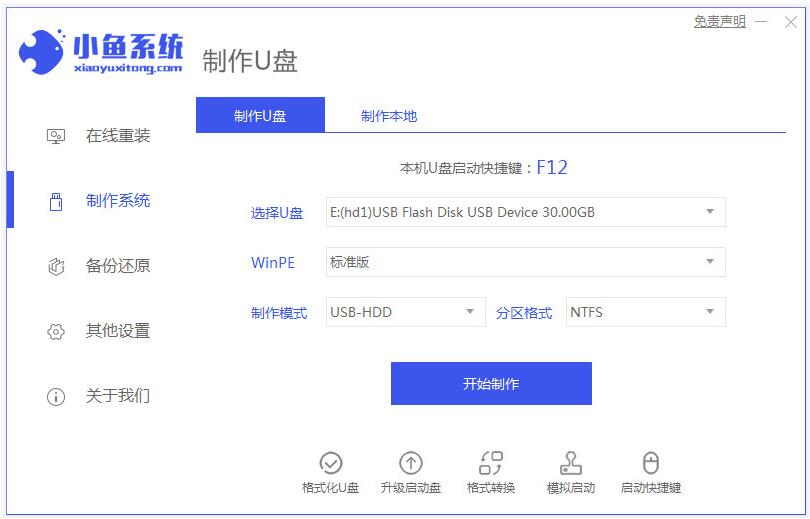
1、重启电脑,按下开机时显示的按键进入BIOS设置界面,一般是F1、F2、F12等。
2、在BIOS设置界面中,找到启动选项,将启动顺序调整为首先从U盘或光盘启动。
1、将准备好的安装介质插入电脑,重启电脑。
2、按照屏幕上的提示,选择语言、时区等设置,然后点击“下一步”。
3、在安装类型选择界面,选择“自定义安装”。
4、选择要安装的系统分区,可以选择格式化原有分区或创建新的分区。
5、点击“下一步”开始系统安装,等待安装过程完成。
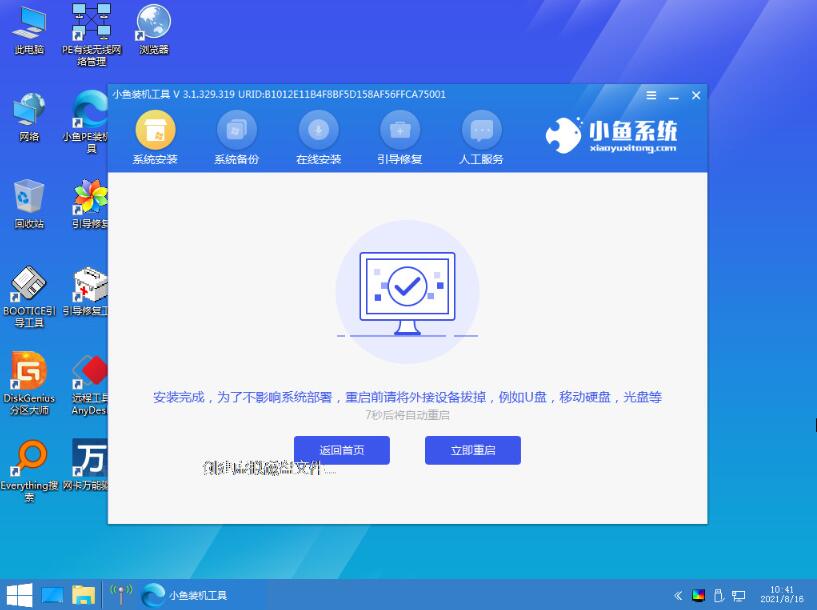
1、系统重装完成后,需要安装相应的驱动程序,以确保硬件正常工作。可以从联想官方网站下载并安装最新的驱动程序。
2、根据个人需求,安装常用的软件,如浏览器、办公软件、杀毒软件等。
1、将之前备份的个人数据复制回电脑,或从云端恢复数据。
2、检查数据完整性,并进行必要的整理和归类。
结论:通过本文所介绍的简单操作教程,读者可以轻松地对联想ThinkPad进行系统重装。系统重装不仅可以提升电脑性能,还可以解决一些系统问题,使电脑恢复到出厂状态。在进行系统重装之前,一定要备份重要的个人数据,并在重装完成后及时安装驱动和常用软件,恢复个人数据,以确保电脑正常运行。还有更多简单好用的电脑重装系统软件和使用方法,我们还可以在“小鱼系统官网”内查看。
1、除了重装系统外,联想ThinkPad用户还可以尝试升级硬件来提升性能。例如,升级内存可以显著提高多任务处理能力,而更换固态硬盘则能大幅缩短开机和程序加载时间。此外,定期清理灰尘、更换散热硅脂等简单维护也有助于延长机器使用寿命。
2、随着Windows 11的推出,不少用户对升级新系统还有疑虑。对于ThinkPad用户而言,可以先通过官方网站了解自己的机型是否在支持列表中。同时,备份重要数据是升级前必不可少的步骤。此外,још0蔵ㄇ专业评测,如性能跑分、续航测试等,也能为你的决定提供参考。
3、日常使用中,我们还可以通过一些设置来优化ThinkPad的使用体验,例如关闭不必要的自启动程序、调整电源管理计划等。而像ㄒ扌Σ控中心这样的第三方工具,则可以帮助你更轻松地管理各项硬件驱动。定期查看并安装系统更新,也是保证机器稳定运行的关键所在。

本文将介绍如何对联想ThinkPad进行系统重装,通过简单的操作教程分享,帮助读者轻松完成系统重装,提升电脑性能。

品牌型号:联想ThinkPad
操作系统版本:Windows 10
软件版本:小鱼装机软件
1、在进行系统重装之前,首先需要备份重要的个人数据,如文档、照片、音乐等。可以使用外部存储设备,如移动硬盘或U盘,将这些数据复制到安全的地方。
2、同时,还可以使用云存储服务,如百度云、腾讯云等,将数据上传至云端,以便在系统重装后可以方便地恢复。
1、下载适用于联想ThinkPad的系统安装镜像文件,可以从官方网站或其他可信赖的下载渠道获取。
2、将系统安装镜像文件写入U盘或刻录成光盘,使用小鱼装机软件制作成可引导的安装介质。
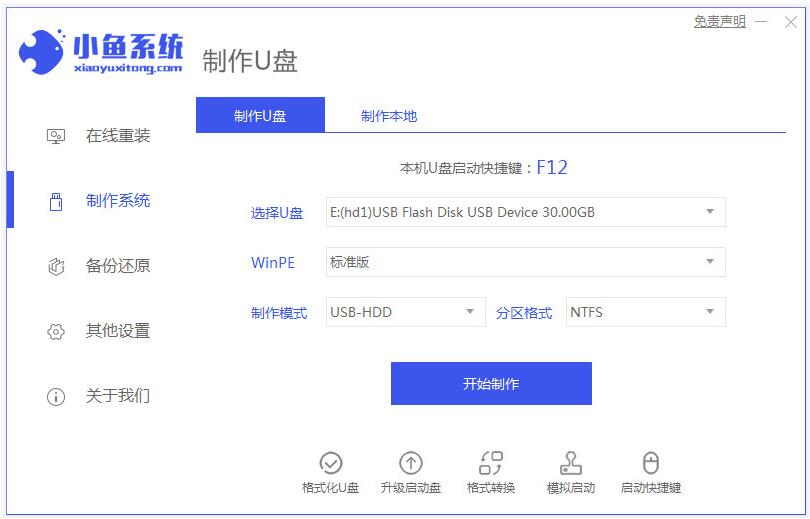
1、重启电脑,按下开机时显示的按键进入BIOS设置界面,一般是F1、F2、F12等。
2、在BIOS设置界面中,找到启动选项,将启动顺序调整为首先从U盘或光盘启动。
1、将准备好的安装介质插入电脑,重启电脑。
2、按照屏幕上的提示,选择语言、时区等设置,然后点击“下一步”。
3、在安装类型选择界面,选择“自定义安装”。
4、选择要安装的系统分区,可以选择格式化原有分区或创建新的分区。
5、点击“下一步”开始系统安装,等待安装过程完成。
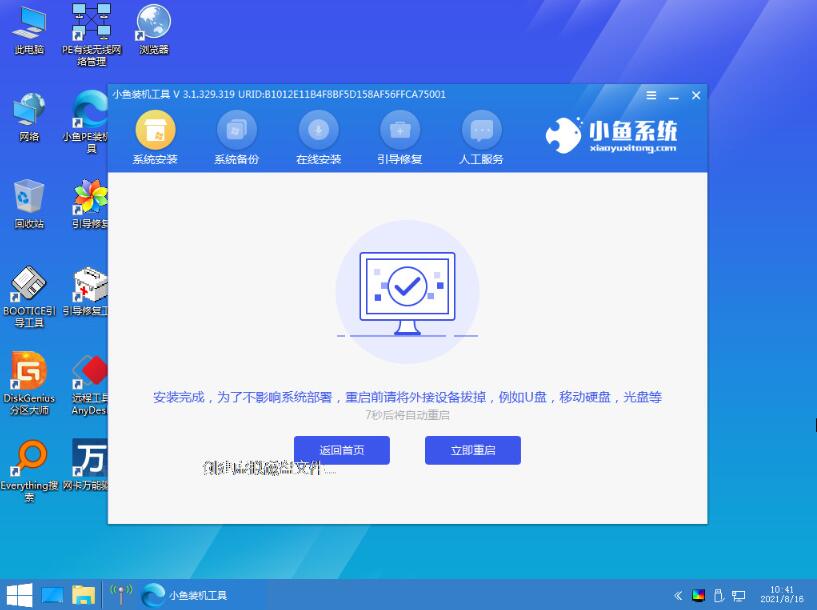
1、系统重装完成后,需要安装相应的驱动程序,以确保硬件正常工作。可以从联想官方网站下载并安装最新的驱动程序。
2、根据个人需求,安装常用的软件,如浏览器、办公软件、杀毒软件等。
1、将之前备份的个人数据复制回电脑,或从云端恢复数据。
2、检查数据完整性,并进行必要的整理和归类。
结论:通过本文所介绍的简单操作教程,读者可以轻松地对联想ThinkPad进行系统重装。系统重装不仅可以提升电脑性能,还可以解决一些系统问题,使电脑恢复到出厂状态。在进行系统重装之前,一定要备份重要的个人数据,并在重装完成后及时安装驱动和常用软件,恢复个人数据,以确保电脑正常运行。还有更多简单好用的电脑重装系统软件和使用方法,我们还可以在“小鱼系统官网”内查看。
1、除了重装系统外,联想ThinkPad用户还可以尝试升级硬件来提升性能。例如,升级内存可以显著提高多任务处理能力,而更换固态硬盘则能大幅缩短开机和程序加载时间。此外,定期清理灰尘、更换散热硅脂等简单维护也有助于延长机器使用寿命。
2、随着Windows 11的推出,不少用户对升级新系统还有疑虑。对于ThinkPad用户而言,可以先通过官方网站了解自己的机型是否在支持列表中。同时,备份重要数据是升级前必不可少的步骤。此外,још0蔵ㄇ专业评测,如性能跑分、续航测试等,也能为你的决定提供参考。
3、日常使用中,我们还可以通过一些设置来优化ThinkPad的使用体验,例如关闭不必要的自启动程序、调整电源管理计划等。而像ㄒ扌Σ控中心这样的第三方工具,则可以帮助你更轻松地管理各项硬件驱动。定期查看并安装系统更新,也是保证机器稳定运行的关键所在。
















